
(Bild: Apple) 
Wer hält ein Schläfchen? In der Aktivitätsanzeige erhalten Sie den Überblick. 
Die Funktion „Plug-ins zum Stromsparen stoppen“ können Sie in den Safari-Einstellungen auf Wunsch auch deaktivieren. 
Eine Whitelist zeigt in Safari an, auf welchen Internetseiten Plug-ins in Safari automatisch gestartet werden. (Bild: bildnachweis2) 
Routen können via iCloud vom Mac an iOS-Geräte gesendet werden. Auf diesen erscheint im Anschluss eine entsprechende Benachrichtigung. 
iBooks-Einkäufe werden auf dem Mac via iCloud synchronisiert.
Man hat es bei der Vorstellung des aktuellen MacBook Air in diesem Jahr gesehen: Die deutlich verbesserte Akku-Laufzeit eines neuen Notebook-Modells ist für viele Anwender wichtiger als eine gesteigerte Performance. Auch mit OS X Mavericks versucht Apple nun, den Ressourcen-Hunger von Betriebssystem und Programmen weiter zurückzuschrauben und Abläufe effizienter zu gestalten.
Mehr Apple-Wissen für dich.
Mac Life+ ist die digitale Abo-Flatrate mit exklusiven, unabhängigen Tests, Tipps und Ratgebern für alle Apple-Anwenderinnen und Anwender - ganz egal ob neu mit dabei oder Profi!
Mac Life+ beinhaltet
- Zugriff auf alle Online-Inhalte von Mac Life+
- alle digitalen Ausgaben der Mac Life, unserer Sonderhefte und Fachbücher im Zugriff
- exklusive Tests, Artikel und Hintergründe vorab lesen
- maclife.de ohne Werbebanner lesen
- Satte Rabatte: Mac, iPhone und iPad sowie Zubehör bis zu 15 Prozent günstiger kaufen!
✔ SOFORT gratis und ohne Risiko testen: Der erste Monat ist kostenlos, danach nur 6,99 Euro/Monat.
✔ Im Jahresabo noch günstiger! Wenn du direkt für ein ganzes Jahr abonnierst, bezahlst du sogar nur 4,99 Euro pro Monat.
Tipps, Tricks und Workshops: So werden Sie zum Mavericks-Profi! In unserem aktuellen Sonderheft finden Sie Basis- und Expertenwissen zu OS X Mavericks, der neusten Version des Mac-Betriebssystems. Neben einer detaillierten Vorstellung und Erklärung neuer Funktionen und neuer Programme enthält das hochwertige Magazin viele Tipps & Tricks aus der Praxis. Erhältlich ab 7,99 Euro unter falkemedia-shop.de, im App Store und im Handel.
App Nap
„Wenn Du es nicht siehst, sieht es die Batterie auch nicht“, so Apples-Werbeslogan zur App-Nap-Technologie. Werden unter OS X Mavericks die Fenster einer App in den Hintergrund verschoben und vollständig durch andere Fenster verdeckt, so schickt Mavericks diese App „schlafen“. Dies bedeutet, dass Daten-Abfragen dieser Apps reduziert werden, genauso wie Festplatten- und Netzwerk-Aktivitäten. Das spart Energie, und aktive Apps sollen noch schneller reagieren. Programme werden allerdings nur dann in den App Nap versetzt, wenn sie im Hintergrund keine Aktivität ausführen (sollen), etwa Ton wiedergeben oder Dateien laden. Übrigens können Entwickler ihre Apps aktiv von App Nap ausschließen.
Welche Programme gerade „schlafen“ und wie sich das auf den Energieverbrauch dieser Apps auswirkt, können Sie mit der Aktivitätsanzeige beobachten, die Sie im Dienstprogramme-Ordner finden. Unter dem Reiter „Energie“ werden alle Programme mit den entsprechenden Informationen gelistet. In der Praxis ließ sich beobachten, dass eine App mitunter auch dann in den App Nap versetzt wurde, wenn ihre Fenster noch nicht vollständig verdeckt waren. Der angegebene Energiebedarf wurde erwartungsgemäß reduziert beziehungsweise war gleich Null.
App Nap funktioniert auch für Safari-Tabs. Geöffnete Internetseiten werden einzeln als Safari-Webinhalte in der Aktivitätsanzeige dargestellt und aktuell nicht aktive Tabs können ebenfalls ein „Schläfchen“ halten.
Safari Power Safer
Safari 7.0 in OS X Mavericks verhindert, dass Internet Plug-ins wie Flash automatisch gestartet werden, sobald Sie eine Internetseite besuchen – sofern sich die entsprechenden Inhalte nicht im Zentrum der Website, sondern am Rand befinden. So wird vermieden, dass Werbeanzeigen automatisch starten. Safari zeigt stattdessen lediglich eine statische Vorschau der entsprechenden Inhalte. Fahren Sie dann mit der Maus über eine solche Fläche, weißt der Browser darauf hin, dass der Energiesparmodus aktiv ist und das Plug-in erst durch Klicken manuell gestartet werden muss.

(Bild: Apple) 
Wer hält ein Schläfchen? In der Aktivitätsanzeige erhalten Sie den Überblick. 
Die Funktion „Plug-ins zum Stromsparen stoppen“ können Sie in den Safari-Einstellungen auf Wunsch auch deaktivieren. 
Eine Whitelist zeigt in Safari an, auf welchen Internetseiten Plug-ins in Safari automatisch gestartet werden. (Bild: bildnachweis2) 
Routen können via iCloud vom Mac an iOS-Geräte gesendet werden. Auf diesen erscheint im Anschluss eine entsprechende Benachrichtigung. 
iBooks-Einkäufe werden auf dem Mac via iCloud synchronisiert.
Die Funktion, dass Plug-ins automatisch gestoppt werden um den Akku zu schonen, lässt sich grundsätzlich in den Safari-Einstellungen unter „Erweitert“ deaktivieren. Erlauben Sie einem Plug-in durch manuelles Klicken die Wiedergabe, wird die entsprechende Website zukünftig auf einer Whitelist geführt und die Plug-ins auf dieser Website starten fortan stets automatisch. Die Whitelist finden Sie in den Einstellungen von Safari unter „Erweitert“: Neben der Option „Plug-Ins zum Stromsparen stoppen“ findet sich die Schaltfläche „Details“ – allerdings erst, sobald Sie einmal ein Plug-in manuell gestartet haben. Ein Klick auf „Details“ zeigt schließlich die Whitelist, von der Sie Webseiten natürlich auch wieder entfernen können.

(Bild: Apple) 
Wer hält ein Schläfchen? In der Aktivitätsanzeige erhalten Sie den Überblick. 
Die Funktion „Plug-ins zum Stromsparen stoppen“ können Sie in den Safari-Einstellungen auf Wunsch auch deaktivieren. 
Eine Whitelist zeigt in Safari an, auf welchen Internetseiten Plug-ins in Safari automatisch gestartet werden. (Bild: bildnachweis2) 
Routen können via iCloud vom Mac an iOS-Geräte gesendet werden. Auf diesen erscheint im Anschluss eine entsprechende Benachrichtigung. 
iBooks-Einkäufe werden auf dem Mac via iCloud synchronisiert.
Timer Coalescing
Während Sie am Mac arbeiten, werden von Applikationen, aber auch dem System selbst zahlreiche Vorgänge im Hintergrund ausgeführt, etwa Wartungsarbeiten. Von diesen Vorgängen bemerkt der Anwender in der Regel kaum etwas. Da solche Vorgänge aber individuell getimed sind, kann das System sehr oft gefordert werden und hat kaum die Chance, länger in den Ruhezustand zu gehen. Das wiederum reduziert sich die Batterie-Laufzeit eines Mobil-Macs deutlich. Die Timer-Coalescing-Technologie versucht nun, verschiedenen Software-Timer besser zu koordinieren und notwendige Hintergrundarbeiten weitgehend parallel auszuführen, um die Ruhepausen des Systems zu verlängern.

(Bild: Apple) 
Wer hält ein Schläfchen? In der Aktivitätsanzeige erhalten Sie den Überblick. 
Die Funktion „Plug-ins zum Stromsparen stoppen“ können Sie in den Safari-Einstellungen auf Wunsch auch deaktivieren. 
Eine Whitelist zeigt in Safari an, auf welchen Internetseiten Plug-ins in Safari automatisch gestartet werden. (Bild: bildnachweis2) 
Routen können via iCloud vom Mac an iOS-Geräte gesendet werden. Auf diesen erscheint im Anschluss eine entsprechende Benachrichtigung. 
iBooks-Einkäufe werden auf dem Mac via iCloud synchronisiert.
Neu: Karten
Die aus iOS bekannte Karten-App wurde mit Mavericks erstmals in OS X integriert. Das entsprechende Programmsymbol finden Sie nach dem Start von Mavericks auch im Dock. Die Bedienung von Karten ist weitgehend selbsterklärend. Zunächst muss erwartungsgemäß bestätigt werden, dass die App Zugriff auf die Ortungsdienste erhalten darf, um den eigenen Standort festzustellen. Die Ortungsdienste lassen sich grundsätzlich in den Systemeinstellungen unter „Sicherheit“ und „Privatsphäre“ aktivieren. Hier kann einzelnen Apps der Zugriff auch gezielt wieder entzogen werden.

(Bild: Apple) 
Wer hält ein Schläfchen? In der Aktivitätsanzeige erhalten Sie den Überblick. 
Die Funktion „Plug-ins zum Stromsparen stoppen“ können Sie in den Safari-Einstellungen auf Wunsch auch deaktivieren. 
Eine Whitelist zeigt in Safari an, auf welchen Internetseiten Plug-ins in Safari automatisch gestartet werden. (Bild: bildnachweis2) 
Routen können via iCloud vom Mac an iOS-Geräte gesendet werden. Auf diesen erscheint im Anschluss eine entsprechende Benachrichtigung. 
iBooks-Einkäufe werden auf dem Mac via iCloud synchronisiert.
Wie aus iOS bekannt, kann man zwischen einem 2D- und 3D-Modus sowie der Standard-, Hybrid-, und Satelliten-Ansicht wechseln. Die App lässt sich auch im Vollbild-Modus betreiben. Die Navigation wirkt flüssiger als in Google Maps, sicherlich auch da Karten nicht im Browser betrieben wird. Einen echten Mehrwert, zum Beispiel gegenüber Google Maps, bietet Karten durch die Tatsache, dass Routen vom Mac aus an mit dem gleichen iCloud-Account verbundene iOS-Geräte gesendet werden können. Haben Sie eine Route auf dem Mac herausgesucht, müssen Sie dafür einfach die „Teilen“-Schaltfläche in der Symbolleiste der Karten-App klicken, hier werden die entsprechenden iOS-Geräte angezeigt. Haben Sie eine Route verschickt, erscheint auf dem iOS-Gerät eine Benachrichtigung und die Route kann in der iOS-Version von Karten geöffnet werden.
Über ein eigenes Einstellungs-Menü verfügt die Karten-App nicht, über das „Ablage“-Menü erreichen Sie allerdings zum Beispiel die hilfreiche Funktion „Als PDF exportieren...“, falls Routen ausgedruckt werden sollen. Über „Darstellung“ können Sie zudem wahlweise den Maßstab ein- oder ausblenden.
Fazit
Eine praktische Ergänzung für den Mac. Besonders sinnvoll ist die Funktion, Routen auch an die Karten-App auf iOS- Geräten zu schicken. So kann man in Ruhe den besten Weg austüfteln und sich dann vom iPhone leiten lassen.
Neu: iBooks
Ebenfalls ihren Weg von iOS auf den Mac gefunden hat die iBooks-App. Damit besteht zum ersten Mal die Möglichkeit, ePub-Bücher und sogar mit iBooks Author erstellte Multimedia-iBooks (inklusive Videos und interaktiven Elementen) mit Bordmitteln auch auf dem Mac anzuzeigen und zu lesen, denn iTunes verfügt über diese Möglichkeiten nicht.
Mit iOS-Geräten bereits gekaufte Bücher werden automatisch angezeigt, wenn Sie sich beim Start von iBooks mit Ihrer Apple ID anmelden und können auf Wunsch aus der Cloud geladen werden. Lesezeichen, Notizen und Sammlungen synchronisiert iBooks ebenfalls über Ihre mit iCloud verbundenen Geräte hinweg. Wenn Sie dies auf dem Mac nicht wünschen, können Sie die Sync-Option in den iBooks- Einstellungen unter „Allgemein“ deaktivieren.

(Bild: Apple) 
Wer hält ein Schläfchen? In der Aktivitätsanzeige erhalten Sie den Überblick. 
Die Funktion „Plug-ins zum Stromsparen stoppen“ können Sie in den Safari-Einstellungen auf Wunsch auch deaktivieren. 
Eine Whitelist zeigt in Safari an, auf welchen Internetseiten Plug-ins in Safari automatisch gestartet werden. (Bild: bildnachweis2) 
Routen können via iCloud vom Mac an iOS-Geräte gesendet werden. Auf diesen erscheint im Anschluss eine entsprechende Benachrichtigung. 
iBooks-Einkäufe werden auf dem Mac via iCloud synchronisiert.
Bücher beziehungsweise iBooks können weiterhin auch über iTunes gekauft werden. Nach dem Kauf weißt iTunes allerdings darauf hin, dass das Buch nun für iBooks geladen wird, wo es nach dem Download auch erscheint. Eine Kategorie „Bücher“ in der Mediathek bietet iTunes zudem nicht mehr. In ersten Praxistests konnten PDFs zwar noch in iTunes importiert werden, wurden aber von Haus aus in die Kategorie „Musik“ sortiert. Die E-Book-Verwaltung soll also insgesamt von iBooks übernommen werden. In iBooks importierte PDFs öffneten sich allerdings mit Vorschau. Wurde festgelegt, dass ein in iBooks verwaltetes PDF auch mit iBooks geöffnet werden sollte, führte dies zu einer Fehlermeldung.
Mit einem iOS-Gerät werden E-Books nach wie vor via iTunes synchronisiert. Hierfür klicken Sie auf das angeschlossene iOS-Gerät in der Seitenleiste von iTunes und den Reiter „Bücher“.
Fazit
Eine weitere logische und überfällige Ergänzung für OS X. Endich lassen sich Multimedia-iBooks darstellen. Die PDF- Handhabung und Synchronisation mit iOS-Geräten ist jedoch noch verbesserungsfähig.
Heiko Bichel
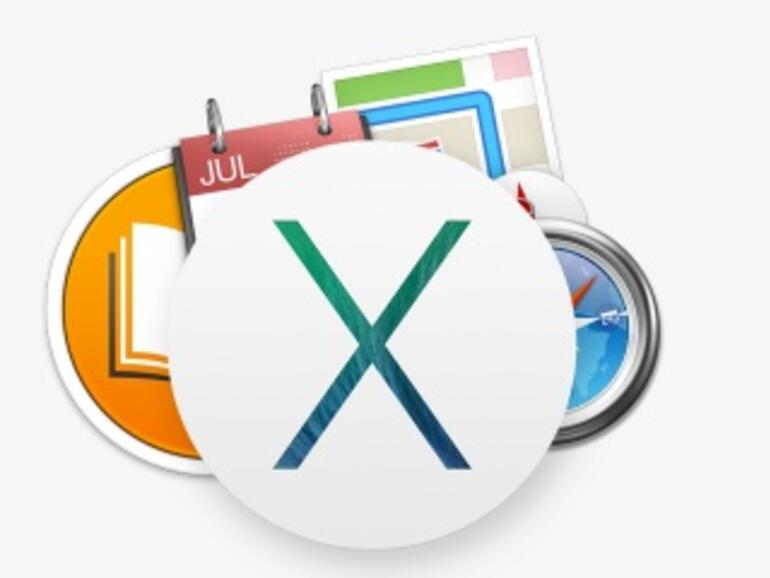
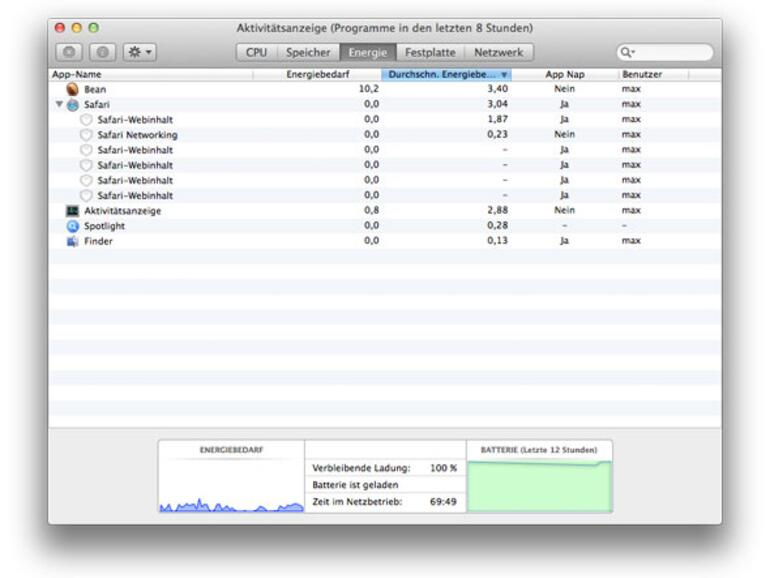
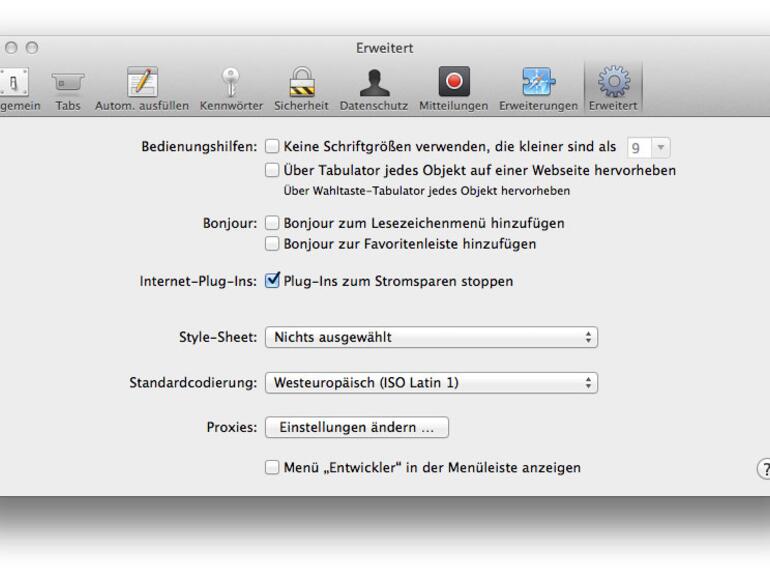
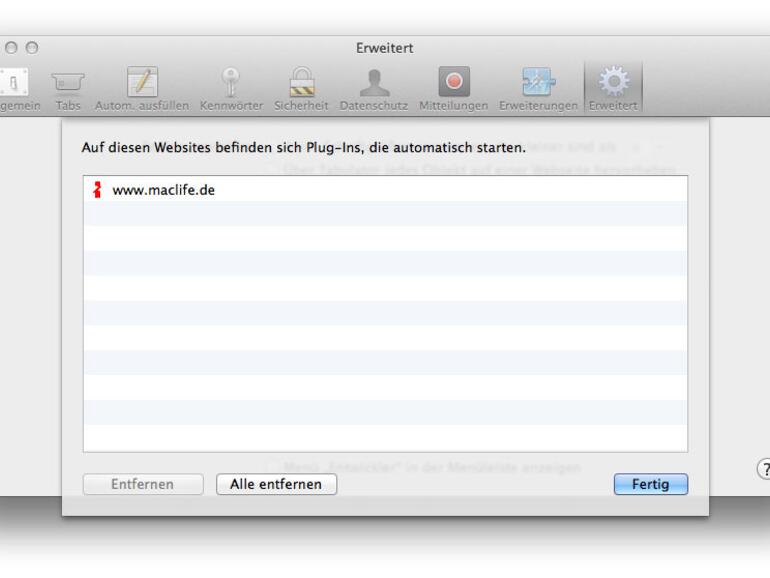
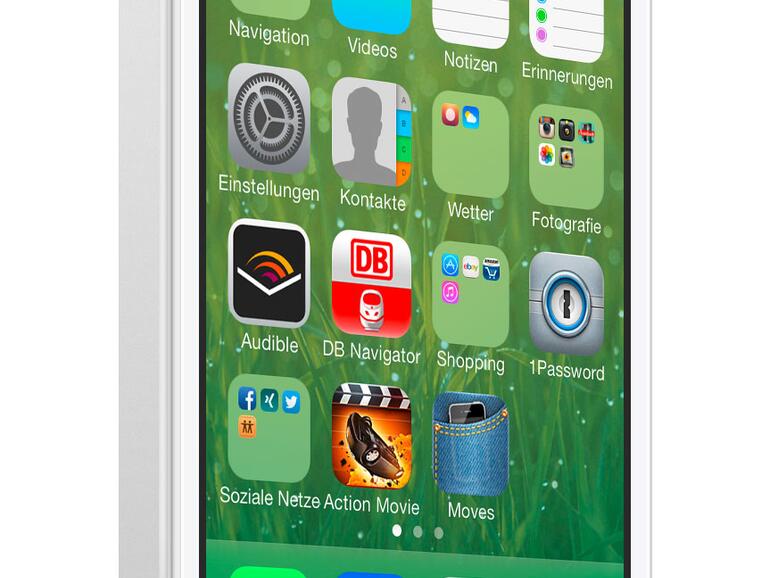
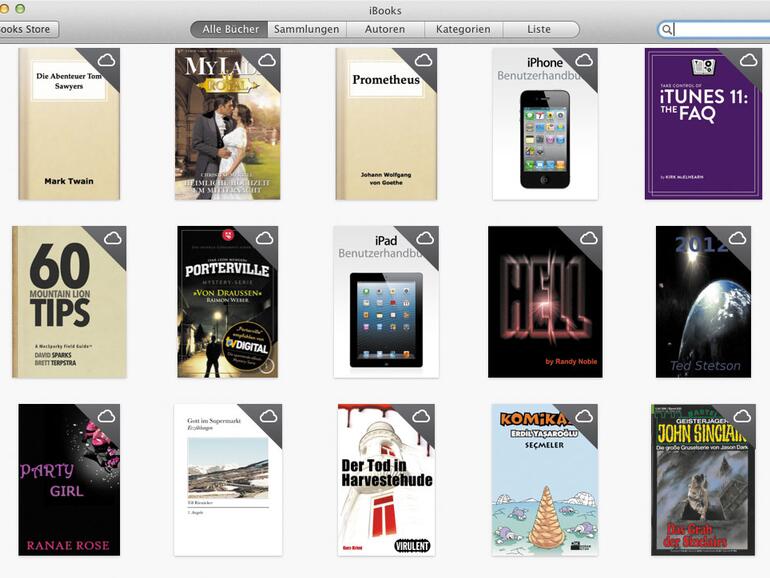

Diskutiere mit!
Hier kannst du den Artikel "OS X Mavericks: Mehr Akkulaufzeit durch App Nap, Timer Coalescing & Safari Power Safer" kommentieren. Melde dich einfach mit deinem maclife.de-Account an oder fülle die unten stehenden Felder aus.
Unter "Routen" verstehe ich die Möglichkeit, auch Zwischenziele benennen zu können. Das geht meines Wissens derzeitig aber nicht, oder?